Il peut arriver qu'une vue ne réponde pas parfaitement à vos besoins. Cette vue présente peut-être des champs de la base de données qui ne vous sont pas utiles, ou tous les enregistrements d'une table alors que vous n'en utilisez qu'un nombre limité. Vous pouvez alors utiliser l'Assistant Altérer la vue pour modifier la vue.
En plus de modifier le titre de la vue, cet assistant vous permet de modifier les paramètres suivants pour chaque table présentée dans la vue :
Depuis l'Assistant Altérer la vue, vous ne pouvez pas changer les tables de la base de données que présente la vue.
Les vues que vous pouvez personnaliser comportent le bouton Assistant Altérer la vue en haut à droite.
![]()
Si une vue que vous aimeriez modifier ne présente pas ce bouton, c'est qu'elle ne peut pas être modifiée avec l'Assistant Altérer la vue. Vous pouvez alors contacter le Propriétaire du processus d'activité à propos de l'altération de la vue.
Remarque : le créateur d'une vue spécifie si cette vue peut être modifiée ou non par d'autres utilisateurs. Une vue créée avec l'Assistant de définition de vue peut être modifiée avec l'Assistant Altérer la vue, sauf si le créateur de la vue a défini celle-ci comme ne pouvant pas être modifiée.
Le système affiche l'onglet Afficher le résumé, qui présente des boutons permettant de changer les champs visibles, l'ordre de tri, la restriction et d'autres options pour chaque table de la vue. 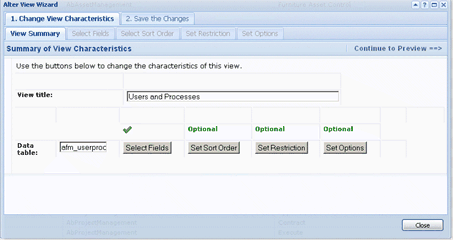
Une fois les caractéristiques de la vue modifiées, choisissez le bouton Continuer pour afficher l'aperçu dans la page Résumé des caractéristiques de la vue. Selon votre identifiant, l'assistant vous propose des options pour :
Si vous avez la possibilité d'afficher un aperçu de vos modifications, choisissez l'option Aperçu et examinez votre vue dans la fenêtre pop-up qui s'affiche.
Fermez la fenêtre Aperçu. Vous pouvez maintenant sauvegarder ou modifier votre vue.
Vous pouvez utiliser deux méthodes pour sauvegarder la vue avec vos modifications. Les options disponibles dépendent de votre identifiant d'utilisateur.
Si vous êtes un utilisateur général, vous ne pouvez que sauvegarder la vue dans votre liste Mes favoris. Pour ce faire, cliquez sur le bouton Sauvegarder dans Mes favoris de l'assistant.
Le système sauvegarde la vue avec vos modifications, la copie dans votre emplacement Mes favoris, puis ferme l'Assistant Altérer la vue. La prochaine fois que vous souhaiterez accéder à cette vue, vous pourrez la charger à partir de Mes favoris. Elle présentera les paramètres de champs, les restrictions, l'ordre de tri et les autres options que vous aviez spécifiés.
Si vous n'aviez pas la possibilité d'afficher un aperçu de la vue avant de la sauvegarder, vous pouvez la charger à partir de Mes favoris et l'examiner. Si vous souhaitez apporter des modifications supplémentaires à la vue, sélectionnez le bouton Assistant Altérer la vue de la vue et effectuez les modifications de votre choix.
Remarque : si vous êtes un utilisateur général, vous pouvez sauvegarder une vue dans la liste Mes favoris uniquement si vous avez initialement chargé la vue à partir du Navigateur de processus ou d'un tableau de bord.
Si vous chargez une vue à partir d'une URL ou d'un lien URL indiqué dans un e-mail, puis si vous modifiez cette vue avec l'Assistant Altérer la vue, vous constaterez que vous ne pouvez pas sauvegarder vos modifications dans la vue. La raison à cela est que l'Assistant Altérer la vue utilise les informations du Navigateur de processus et du tableau de bord lors de la sauvegarde de la vue.
Si vous êtes un propriétaire du processus d'activité, vous pouvez sauvegarder la vue initiale que vous ayez chargé la vue depuis un tableau de bord, le Navigateur de processus, une URL ou un lien URL indiqué dans un e-mail.
En plus de sauvegarder la vue dans Mes favoris, les utilisateurs avancés peuvent choisir de remplacer la vue initiale par leurs modifications.
Choisissez l'option Remplacer la vue initiale. Le système remplace par vos modifications le fichier de vue existant. (Pour plus de commodité, le système affiche en rouge le chemin d'accès et le nom du fichier de vue qui sera remplacé.) La prochaine fois que vous chargerez la vue, vous ou d'autres utilisateurs sur votre site, cette vue affichera vos modifications.